gridview图片展示,长按进入编辑模式
?? 看到小米手机和其他一些图片显示软件,gridview显示图片时候,长按某个item,可以进入编辑模式,试着也做了个。?
?
? 在Android拍照、预览、上传综合的基础上改进,实现效果,长按gridview一个item图片显示,进入编辑模式,可以批量删除图片。两个需要注意的地方:
? ?1、选中图片的边框效果。 ?
? ? ? 实现方法:设置背景图片为将要显示的图片,然后设置图片源setImageResource为带2像素边框的透明小图片。
? ?2、图片右上角给个小对号图片,标示选中。 ? ?
? ? ? 实现方法:使用相对布局是这个小图片放在右上角。
?
?
? ?总结:网上也没有找到一个得劲的实现方式,我做这个后来发现有些瑕疵,本来可以做的更好,如:需要在java代码中控制gridview的全屏以及上下隔出间距显示按钮等其他元素(因为我使用的是Framelayout,各个元素是重叠的,设置显示为gone也没用);如果使用Linearlayout应该可以做到不用java代码设置间距。
?
效果图如下:
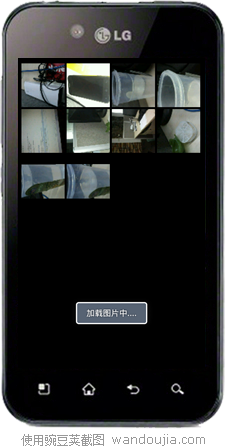
?
?
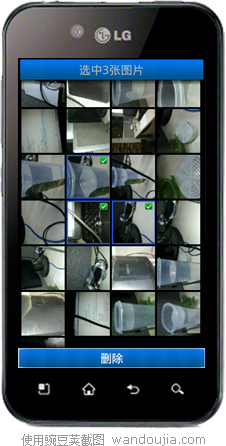
?这个没有demo,我把需要的图片,样式给放出来,关键地方有注释说明,源码如下:
【1】、图片展示类gridview
??/**
* 图片预览 * @author: aokunsang * @date: 2012-8-1 */public class PictureScanAct extends Activity {private GridView gridView;private ImageAdapter imgAdapter;private TextView seclectNumView;private Button deleteButton;private List<LoadImage> fileNameList = new ArrayList<LoadImage>(); //保存Adapter中显示的图片详情(要跟adapter里面的List要对应)private List<LoadImage> selectFileLs = new ArrayList<LoadImage>(); //保存选中的图片信息private boolean isDbClick = false; //是否正在长按状态@Overrideprotected void onCreate(Bundle savedInstanceState) {super.onCreate(savedInstanceState);setContentView(R.layout.picturescan);gridView = (GridView)findViewById(R.id.picture_grid);seclectNumView = (TextView)findViewById(R.id.pic_seclet_num);deleteButton = (Button)findViewById(R.id.pic_delete);deleteButton.setOnClickListener(delClickListener);imgAdapter = new ImageAdapter(this);gridView.setAdapter(imgAdapter);gridView.setOnItemClickListener(new AdapterView.OnItemClickListener() {@Overridepublic void onItemClick(AdapterView<?> parent, View view,int position, long id) {LoadImage loadimg = fileNameList.get(position);ViewHolder holder = (ViewHolder)view.getTag();if(isDbClick){if(selectFileLs.contains(loadimg)){holder.image1.setImageDrawable(null); holder.image2.setVisibility(View.GONE);imgAdapter.delNumber(position+"");selectFileLs.remove(loadimg);}else{holder.image1.setImageResource(R.drawable.border); //添加图片(带边框的透明图片)[主要目的就是让该图片带边框]holder.image2.setVisibility(View.VISIBLE); //设置图片右上角的对号显示imgAdapter.addNumber(position+""); //把该图片添加到adapter的选中状态,防止滚动后就没有在选中状态了。selectFileLs.add(loadimg);}seclectNumView.setText("选中"+selectFileLs.size()+"张图片");}else{startActivity(new Intent(PictureScanAct.this, PictureViewAct.class).putExtra("flag","upload").putExtra("imagePath",loadimg.getFileName()));}}});gridView.setOnItemLongClickListener(new AdapterView.OnItemLongClickListener() {@Overridepublic boolean onItemLongClick(AdapterView<?> parent, View view,int position, long id) {LoadImage loadimg = fileNameList.get(position);ViewHolder holder = (ViewHolder)view.getTag();if(!isDbClick){isDbClick = true;gridView.setPadding(0, 50, 0, 50); //长按后,让gridview上下都分出点空间,显示删除按钮之类的。看效果图就知道了。seclectNumView.setVisibility(View.VISIBLE);deleteButton.setVisibility(View.VISIBLE);holder.image1.setImageResource(R.drawable.border);holder.image2.setVisibility(View.VISIBLE);imgAdapter.addNumber(position+"");selectFileLs.add(loadimg);seclectNumView.setText("选中1张图片");return true;}return false;}});Toast.makeText(this, "加载图片中....", Toast.LENGTH_SHORT).show(); new AsyncLoadedImage().execute();}/** * 删除监听器事件 */private android.view.View.OnClickListener delClickListener = new View.OnClickListener() {@Overridepublic void onClick(View v) {if(selectFileLs.isEmpty()) {Toast.makeText(PictureScanAct.this, "请选择图片", Toast.LENGTH_SHORT).show();return ;}for(LoadImage loadimg : selectFileLs){File file = new File(loadimg.getFileName());boolean isTrue = file.delete();Log.i("----------------------删除图片------", isTrue+"---------------");}imgAdapter.deletePhoto(selectFileLs);seclectNumView.setText("选中0张图片");}};@Overridepublic boolean onKeyDown(int keyCode, KeyEvent event) {if(isDbClick && keyCode == KeyEvent.KEYCODE_BACK){ //点击返回按键isDbClick = false;gridView.setPadding(0, 0, 0, 0); //退出编辑转台时候,使gridview全屏显示seclectNumView.setVisibility(View.GONE);deleteButton.setVisibility(View.GONE);selectFileLs.clear();imgAdapter.clear();return false;}return super.onKeyDown(keyCode, event);}/** * 异步加载图片展示 * @author: aokunsang * @date: 2012-8-1 */class AsyncLoadedImage extends AsyncTask<Object, LoadImage, Boolean> {@Overrideprotected Boolean doInBackground(Object... params) {File fileDir = new File(Const.imgPath);File[] files = fileDir.listFiles();boolean result = false;if(files!=null){for(File file:files){String fileName = file.getName();if (fileName.lastIndexOf(".") > 0 && fileName.substring(fileName.lastIndexOf(".") + 1, fileName.length()).equals("jpg")){Bitmap bitmap; Bitmap newBitmap; try { BitmapFactory.Options options = new BitmapFactory.Options(); options.inSampleSize = 10; bitmap = BitmapFactory.decodeFile(file.getPath(), options); newBitmap = ThumbnailUtils.extractThumbnail(bitmap, 67, 70); bitmap.recycle(); if (newBitmap != null) { LoadImage loadImage = new LoadImage(file.getPath(),newBitmap); fileNameList.add(loadImage); publishProgress(loadImage); result = true; } } catch (Exception e) { e.printStackTrace(); }}}}return result;}@Override public void onProgressUpdate(LoadImage... value) {for(LoadImage loadImage:value){imgAdapter.addPhoto(loadImage);} }@Override protected void onPostExecute(Boolean result) {if(!result){showDialog(1);} } } @Overrideprotected Dialog onCreateDialog(int id) { AlertDialog dialog = new AlertDialog.Builder(PictureScanAct.this).setTitle("温馨提示").setMessage("暂时还没有照片,请先采集照片!").setPositiveButton("确定", new DialogInterface.OnClickListener(){@Overridepublic void onClick(DialogInterface dialog, int which) {startActivity(new Intent(PictureScanAct.this,TakePhotoAct.class));}}).setNegativeButton("取消", new DialogInterface.OnClickListener() {@Overridepublic void onClick(DialogInterface dialog, int which) {finish();}}).show(); return dialog;} /** * 图片详细信息bean * @author: aokunsang * @date: 2012-8-31 */public class LoadImage { private String fileName; private Bitmap bitmap; public LoadImage() {super();// TODO Auto-generated constructor stub}public LoadImage(String fileName, Bitmap bitmap) {super();this.fileName = fileName;this.bitmap = bitmap;}/** * @return the fileName */public String getFileName() {return fileName;}/** * @param fileName the fileName to set */public void setFileName(String fileName) {this.fileName = fileName;}/** * @return the bitmap */public Bitmap getBitmap() {return bitmap;}/** * @param bitmap the bitmap to set */public void setBitmap(Bitmap bitmap) {this.bitmap = bitmap;}@Overridepublic int hashCode() {return this.getFileName().hashCode();}@Overridepublic boolean equals(Object o) {LoadImage loadImg = (LoadImage)o;return this.getFileName().equals(loadImg.getFileName());} }?【2】、图片展示布局
?
<?xml version="1.0" encoding="utf-8"?><FrameLayout xmlns:android="http://schemas.android.com/apk/res/android" android:layout_width="fill_parent"android:layout_height="fill_parent" > <GridView android:id="@+id/picture_grid" android:layout_width="match_parent" android:layout_height="match_parent" android:numColumns="auto_fit"android:stretchMode="columnWidth"android:columnWidth="70dip"android:gravity="center" /> <TextView android:id="@+id/pic_seclet_num" android:layout_width="fill_parent" android:layout_height="wrap_content" android:background="@drawable/btn" android:textSize="20sp" android:gravity="center"android:visibility="gone" /><Button android:id="@+id/pic_delete" android:layout_width="fill_parent" android:layout_height="wrap_content" android:text="@string/deletecontact" android:layout_gravity="bottom" android:textSize="20sp" android:visibility="gone" style="@style/btn_style"/></FrameLayout>?
【3】、适配器类
??/**
* 图片适配器 * @author aokunsang * @Date 2011-12-6 */public class ImageAdapter extends BaseAdapter {private List<LoadImage> picList = new ArrayList<LoadImage>(); //图片集合private List<String> picNumber = new ArrayList<String>(); //选中图片的位置集合private LayoutInflater inflater;public ImageAdapter(Context mContext){inflater = LayoutInflater.from(mContext);}@Overridepublic int getCount() {return picList.size();}@Overridepublic Object getItem(int position) {return picList.get(position);}/** * 添加选中状态的图片位置 * @param position */public void addNumber(String position){picNumber.add(position);}/** * 去除已选中状态的图片位置 * @param position */public void delNumber(String position){picNumber.remove(position);}/** * 清空已选中的图片状态 */public void clear(){picNumber.clear();notifyDataSetChanged();}/** * 添加图片 * @param bitmap */public void addPhoto(LoadImage loadImage){picList.add(loadImage);notifyDataSetChanged();}/** * 删除图片 * @param loadimgLs */public void deletePhoto(List<LoadImage> loadimgLs){for(LoadImage img:loadimgLs){if(picList.contains(img)){picList.remove(img);}}picNumber.clear();notifyDataSetChanged();}@Overridepublic long getItemId(int position) {return position;}@Overridepublic View getView(int position, View convertView, ViewGroup parent) {ViewHolder holder = null;if(holder==null){holder = new ViewHolder();convertView = inflater.inflate(R.layout.picturescan_item, null);holder.image1 = (ImageView)convertView.findViewById(R.id.scan_img);holder.image2 = (ImageView)convertView.findViewById(R.id.scan_select);convertView.setTag(holder);}else{holder = (ViewHolder)convertView.getTag();}Drawable bit = new BitmapDrawable(picList.get(position).getBitmap());holder.image1.setBackgroundDrawable(bit);if(picNumber.contains(""+position)){ //如果该图片在选中状态,使其右上角的小对号图片显示,并且添加边框。holder.image2.setVisibility(View.VISIBLE);holder.image1.setImageResource(R.drawable.border);}else{holder.image2.setVisibility(View.GONE);}return convertView;}public static class ViewHolder{public ImageView image1; //要显示的图片public ImageView image2; //图片右上角的小对号图片(标示选中状态的玩意)}}?【4】、gridview的item布局
?
<?xml version="1.0" encoding="utf-8"?><RelativeLayout xmlns:android="http://schemas.android.com/apk/res/android" android:layout_width="match_parent" android:layout_height="match_parent" android:paddingTop="3dip" android:paddingRight="3dip" > <ImageView android:id="@+id/scan_img" android:scaleType="centerCrop"android:layout_height="75dip"android:layout_width="90dip" /><ImageView android:id="@+id/scan_select" android:layout_height="wrap_content"android:layout_width="wrap_content"android:src="@drawable/selected"android:layout_alignRight="@id/scan_img"android:layout_alignParentTop="true"android:padding="4dip" /> </RelativeLayout>